Note
- Projects, die völlig neue Benutzeroberfläche für Projekte, ist jetzt verfügbar. Weitere Informationen zu Projects findest du unter Informationen zu Projects.
- Du kannst ein neues Projekt (klassisch) nur für Organisationen, Benutzer*innen oder Repositorys erstellen, die bereits über mindestens ein Projekt (klassisch) verfügen. Wenn du keine Projekt (klassisch) erstellen kannst, erstelle stattdessen ein Projekt.
Warning
- Du kannst die Berechtigungsstufe eines Teams ändern, wenn das Team direkten Zugriff auf ein Projekt (klassisch) hat. Wenn der Zugriff des Teams auf das Projekt (klassisch) von einem übergeordneten Team geerbt wird, musst du den Zugriff des übergeordneten Teams auf das Projekt (klassisch) ändern.
- Wenn du Zugriff auf ein Projekt (klassisch) für ein übergeordnetes Team hinzufügst oder entfernst, erhalten alle ihm untergeordneten Teams ebenfalls Zugriff auf das Projekt (klassisch). Weitere Informationen finden Sie unter Informationen zu Teams.
Erteilen von Teamzugriff auf ein Projekt (klassisch)
Du kannst einem gesamten Team dieselbe Berechtigungsstufe für ein Projekt (klassisch) zuweisen.
Note
Wenn eine Person über mehrere Zugriffsmöglichkeiten für ein Projekt (klassisch) der Organisation verfügt (individuell, durch ein Team oder als Organisationsmitglied), setzt die höchste Berechtigungsstufe für das Projekt (klassisch) die niedrigeren Berechtigungsstufen außer Kraft. Wenn ein Organisationsbesitzer beispielsweise einem Team Leseberechtigungen für ein Projekt (klassisch) erteilt hat und ein Projekt (klassisch)administrator einem Mitglied dieses Teams individuelle Administratorberechtigungen für dieses Projektboard zuweist, besitzt diese Person Administratorberechtigungen für das Projekt (klassisch). Weitere Informationen findest du unter Project (classic)berechtigungen für eine Organisation.
-
Wählen Sie in der oberen rechten Ecke von GitHub Ihr Profilfoto aus, und klicken Sie dann auf Ihre Organisationen.
-
Klicke auf den Namen Deiner Organisation.
-
Klicke unter deinem Organisationsnamen auf die Option Projekte.

-
Klicke auf Projekte (klassisch).
-
Klicke in der Projektliste auf den Namen des Projekt (klassisch)s.
-
Klicken Sie oben rechts im Projekt (klassisch) auf Menü.
-
Klicke auf und dann auf Einstellungen.
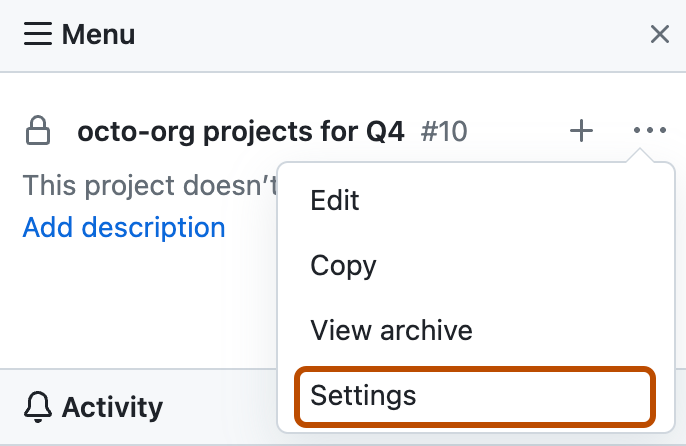
-
Klicke auf der linken Randleiste auf Teams.
-
Wenn du ein Team hinzufügen möchtest, klicke auf Team hinzufügen: Team auswählen. Wähle dann ein Team im Dropdownmenü aus, oder suche nach dem Team, das du hinzufügen möchtest.
-
Verwende das Dropdownmenü neben dem Teamnamen, um die gewünschte Berechtigungsstufe auszuwählen: Lesen, Schreiben oder Administrator.
Konfigurieren von Teamzugriff auf ein Projekt (klassisch)
Wenn der Zugriff eines Teams auf das Projekt (klassisch) von einem übergeordneten Team geerbt wird, musst du den Zugriff des übergeordneten Teams auf das Projekt (klassisch) ändern, um den Zugriff der untergeordneten Teams zu aktualisieren.
-
Wählen Sie in der oberen rechten Ecke von GitHub Ihr Profilfoto aus, und klicken Sie dann auf Ihre Organisationen.
-
Klicke auf den Namen Deiner Organisation.
-
Wähle unter deinem Organisationsnamen die Option Teams.

-
Klicke auf den Namen des Teams.
-
Klicke oberhalb der Unterhaltung des Teams auf Projekte.

-
Verwende zum Ändern der Berechtigungsstufen das Dropdownmenü „Berechtigungsstufe“ rechts neben dem Projekt (klassisch), das du aktualisieren möchtest.